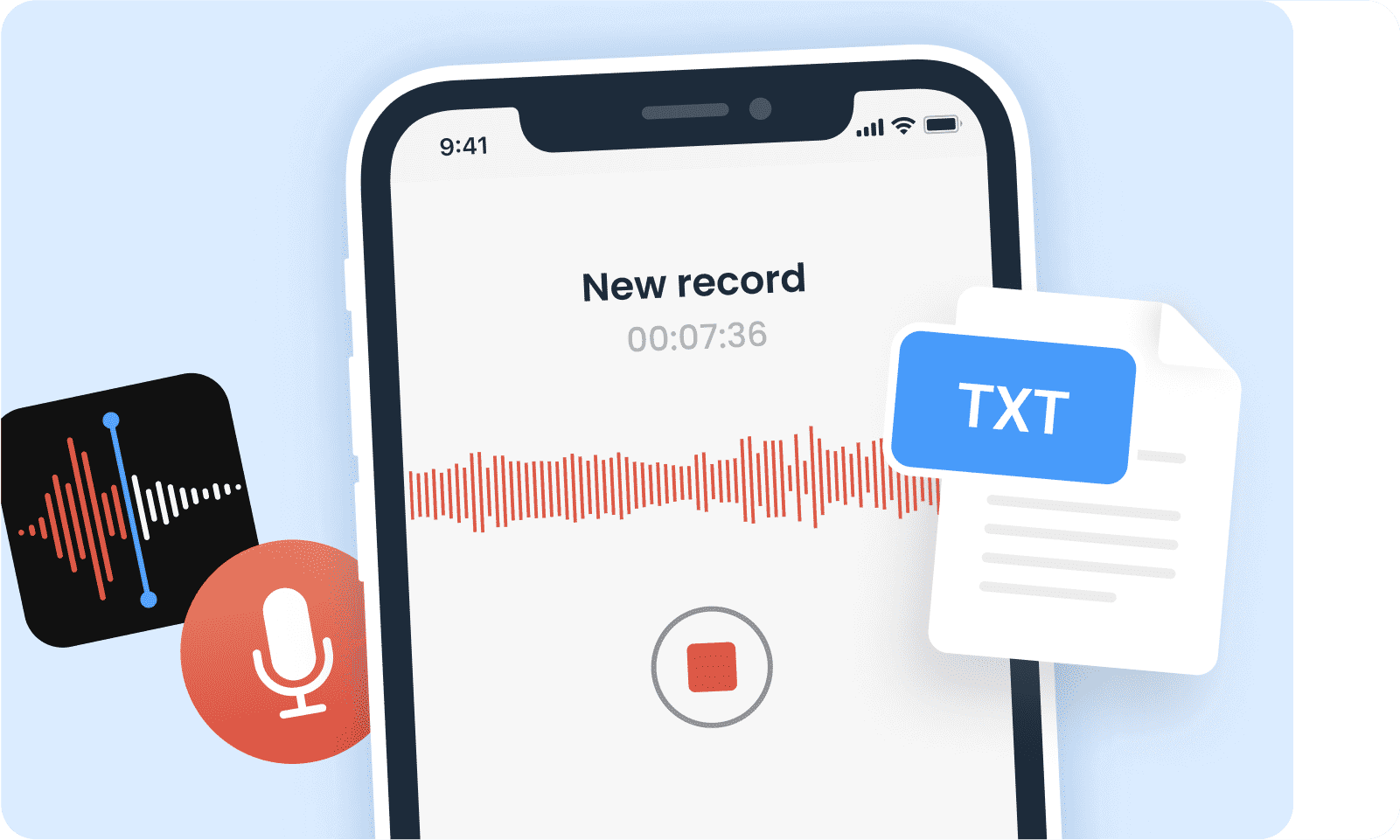Перетворіть голосові замітки в текст з високою точністю
Програмне забезпечення для транскрипції голосових нот Notta надає професіоналам, студентам та творцям медіа можливість перетворювати свої аудіо- або відеофайли на текст, витягуючи цінну інформацію та інсайти з їхніх голосових нот. Notta здатна транскрибувати різний контент, включаючи зустрічі, інтерв'ю, подкасти, продажі та особисті нотатки, перетворюючи їх на читабельний текст для подальшого використання.
З Notta імпорт ваш�их голосових заміток займає всього кілька хвилин, і ви швидко отримаєте точні текстові транскрипції. Ці транскрипції можуть бути редаговані, анотуються та спільно використовуються з іншими. Попрощайтеся з ручним транскрибуванням—вражаюча точність Notta 98,86% забезпечує ефективний робочий процес для всіх ваших потреб у транскрипції заміток.
Як транскрибувати голосові нотатки
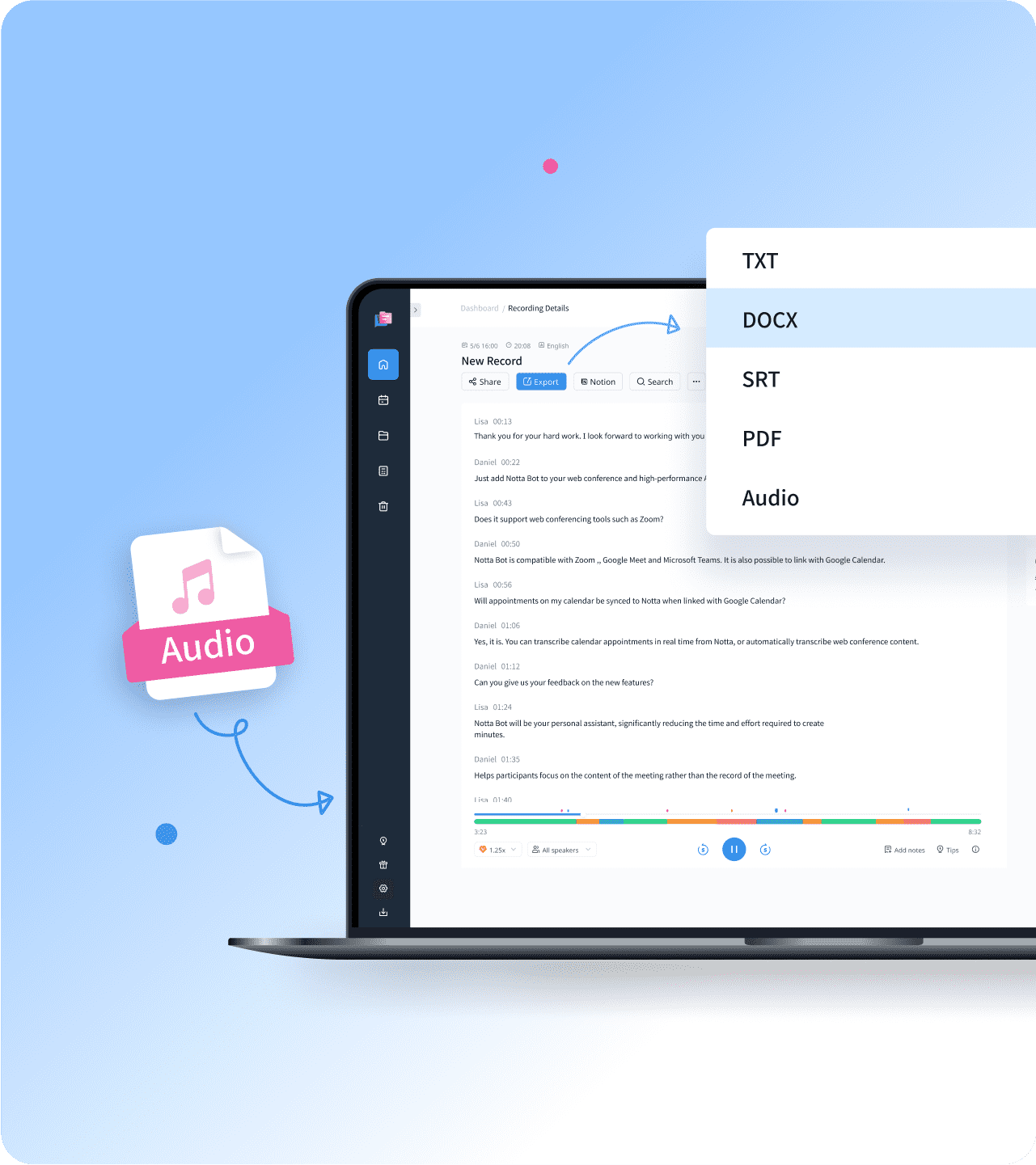
1. Імпортуйте свої записи голосових нотаток
Завантажте свої голосові нотатки в Notta. Він підтримує аудіоформати WAV, MP3, M4A, CAF та AIFF. Для транскрибування голосових нотаток на iPhone завантажте додаток Notta. Знайдіть необхідні голосові нотатки на своєму iPhone > натисніть на три крапки > прокрутіть униз, щоб вибрати "поділитися" > знайдіть і натисніть "Notta" в параметрах спільного доступу до програми, щоб отримати транскрипцію голосових нотаток.
2. Транскрибувати голосові нотатки
Перетворення аудіо в текст розпочнеться відразу після завершення завантаження. Це може зайняти деякий час, залежно від розміру файлу.
3. Експортувати та ділитися
Натисніть «Експортувати», щоб зберегти транскрипцію у форматах TXT, DOCX, SRT або PDF. Ви також можете створити унікальне посилання, щоб поділитися транскрипцією з колегами або друзями онлайн. Якщо ви не хочете ділитися всім мемо, виберіть певні текстові блоки для відправки, а потім натисніть «Поділитися», щоб створити кліпи.
Перетворення голосових нотаток на текст одним клацанням

Миттєво транскрибувати голосові нотатки в текст
Надсилайте свої голосові повідомлення та отримуйте транскрипції за секунди.
Швидко знаходьте конкретну інформацію в транскрибованому контенті.
Перетворіть свої голосові нотатки на текст з точністю 98,86.
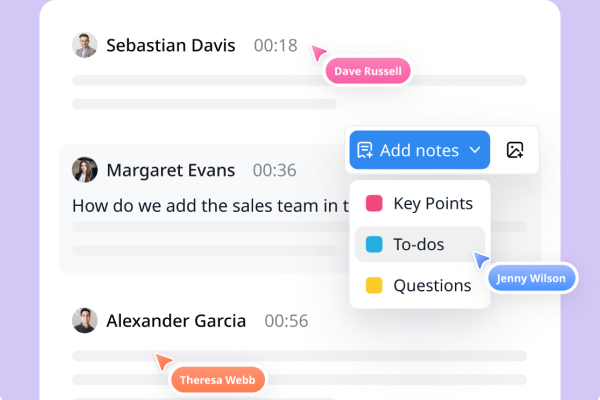
Редагуйте спільно та легко діліться
Текстові транскрипції можна легко редагувати, коментувати та організовувати.
Поділіться нотатками зустрічей, транскрипціями інтерв'ю або будь-яким іншим вмістом з колегами або членами команди одним кліком.
Експортуйте у ваш улюблений формат для зручного доступу. Виберіть з TXT, DOCX, SRT, EXCEL або PDF для завантаження.

Безперешкодно генеруйте переклади та резюме
Перекладіть свою транскрипцію на 41 мову та легко експортуйте переклад.
Notta може витягувати ключові моменти та генерувати структуровані підсумки.
Економія вашого цінного часу та зусиль у порівнянні з прослуховуванням аудіо для знаходження того, що вам потрібно.
Чому обрати Notta
AI Резюме
Створюйте швидкі підсумки ваших голосових заміток автоматично за кілька хвилин. Використовуйте Notta AI Summary та Action Items для збору ключових частин запису.
Висока точність
Наша точність розпізнавання голосу постійно зростає завдяки розвиненим алгоритмам машинного навчання. Аудіо високої якості може досягти точності транскрипції 98,86%.
Багато мов
Notta може транскрибувати аудіо з 58 мов в текст, включаючи англійську, іспанську, німецьку, французьку, португальську, гінді та багато інших. Також доступна послуга перекладу транскрипції.
Конфіденційність та безпека
Notta відповідає нормативам SSL, GDPR, APPI та CCPA. Ми шифруємо всі дані за допомогою служб RDP та S3 від AWS, щоб захистити вашу конфіденційність.
Кілька форматів
Notta сумісний з більшістю аудіоформатів, таких як WAV, MP3, M4A, CAF, AIFF, а також відеоформатів, таких як AVI, RMVB, FLV, MP4, MOV і WMV.
Синхронізація між пристроями
Синхронізація між пристроями доступна з обліковим записом Notta. Завдяки повній синхронізації ви можете використовувати Notta на Mac, iPhone, iPad, планшетах Android та веб-браузерах, таких як Google Chrome, Safari, Microsoft Edge та Firefox.
Поширені запитання
Як транскрибувати голосові нотатки на iPhone?
Якщо ви використовуєте додаток Голосові нотатки на iPhone, ви можете легко транскрибувати голосову нотатку на iPhone за 3 кроки.
1. Виберіть заголовок голосової записки та натисніть на значок '...' .
2. Торкніться опції «Поділитися» та виберіть «Зберегти в файли» або інші варіанти для експорту запису.
3. Відкрийте додаток Notta, щоб транскрибувати голосові замітки в текст,виберіть мову транскрипції,натисніть кнопку '+' та виберіть 'Імпортувати файли', щоб завантажити файл голосової нотатки, який ви щойно зберегли.
Транскрипція розпочнеться автоматично.
Як я можу транскрибувати голосовий запис у текст?
Ви можете транскрибувати голосовий запис за допомогою Notta на iPhone, Android телефонах, ПК, Mac та планшетах. Ми підтримуємо аудіоформати WAV, MP3, M4A, CAF та AIFF. Ви можете перетворити голосові нотатки на текст всього за кілька кроків.
Щоб транскрибувати голосові нотатки через телефон,
1. Відкрийте додаток Notta та натисніть кнопку '+'.
2. Торкніться Імпортувати файли, щоб імпортувати записи.
3. Чекайте, поки транскрипція завершиться.
Щоб транскрибувати голосові нотатки через ПК або Mac,
1. Увійдіть у Notta Web.
2. Натисніть 'Імпортувати файли', перетягніть свої файли або виберіть документи для завантаження записів.
3. Отримайте транскрипцію вашої голосової записки негайно.
Чи є додаток, який безкоштовно перетворює голосові записи на текст?
Так, деякі платформи пропонують безкоштовне перетворення усних слів на письмовий текст. Однак проблема в тому, що їхні транскрипції не завжди дуже точні або надійні. Це означає, що вам, можливо, доведеться витратити додатковий час на перевірку та виправлення тексту.
Ось кілька безкоштовних сервісів для перетворення голосових заміток на текст:
Клавіатурний додаток Google, який називається Gboard, має функцію голосового набору.
У Google Docs є опція голосового набору в розділі 'Інструменти', коли ви пишете документ. Ви можете відтворити свої записи, і це змінить те, що ви говорите, на текст. Microsoft Word також має щось подібне.
Apple надає інструмент, який перетворює усні слова на письмовий текст.
Проблеми з використанням цих послуг такі:
Вони не можуть відрізнити різні голоси або вловити різні тони.
Їхня пунктуація не дуже точна більшість часу.
Вам потрібно два пристрої: один для відтворення звуку та інший для прослуховування та запису.
Додаток Notta доступний для безкоштовного завантаження в Apple App Store або Google Play. Ви можете спробувати його безкоштовно протягом трьох днів, використовуючи свій обліковий запис Google або Apple. Протягом цих трьох днів ви можете безкоштовно отримати доступ до всіх функцій і транскрибувати до 1800 хвилин аудіо.
Який найкращий додаток для перетворення голосу в текст?
На ринку є кілька легких додатків з мінімальними функціями. Notta - це найкращий варіант, якщо вам потрібен більш складний інструмент для транскрипції. Мобільний додаток Notta дозволяє вам перетворювати аудіо в текст, використовуючи ваш телефон у будь-який час і в будь-якій ситуації. Notta безкоштовно в Apple App Store та Google Play.
Як транскрибувати голосові нотатки на Mac?
Ви можете використовувати Функція диктування, вбудована у ваш Mac для транскрибування аудіофайлів:
Крок 1: Перейдіть до Системних налаштувань вашого Mac. Натисніть на "Клавіатура", а потім виберіть вкладку "Диктування".
Крок 2: Увімкніть диктування і, коли вас попросять, погодьтеся з умовами диктування Apple. Пам'ятайте, як потрібно активувати диктування, наприклад, натискаючи певну клавішу або певну комбінацію клавіш. Ви будете використовувати це пізніше.
Крок 3: Переконайтеся, що мікрофон вашого Mac вибрано, потім відкрийте TextEdit і почніть новий документ.
Крок 4: Використовуйте ярлик диктування, який ви записали раніше (наприклад, натискаючи клавішу диктування), і відтворіть свій аудіо через динаміки Mac. Мікрофон вловить звук і перетворить його на текст безпосередньо у вашому відкритому документі.
Альтернативно: Використовуючи Notta для легшої організації:
Крок 1: Зареєструйтеся та увійдіть до Notta. Натисніть 'Імпортувати файли', виберіть мову для транскрипції, а потім або перетягніть свої голосові замітки, або виберіть їх, натиснувши 'Вибрати документи'. Ми приймаємо формати аудіо WAV, MP3, M4A, CAF та AIFF.
Крок 2: Після завершення завантаження конверсія з аудіо в текст розпочнеться негайно. Ви можете редагувати, додавати нотатки, зображення та справи для подальшого використання.
Крок 3: Натисніть 'Експортувати', щоб зберегти транскрипцію у форматах TXT, DOCX, SRT або PDF. Якщо ви хочете поділитися лише певними частинами мемо, ви можете вибрати ці секції та створити окремі кліпи, натиснувши 'Поділитися.'
Розкрийте силу транскрипції ШІ
Дізнатися більше